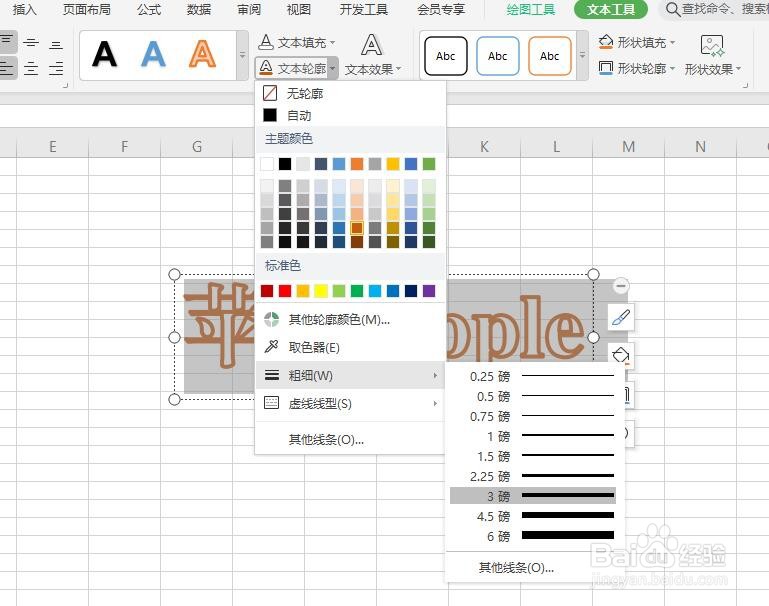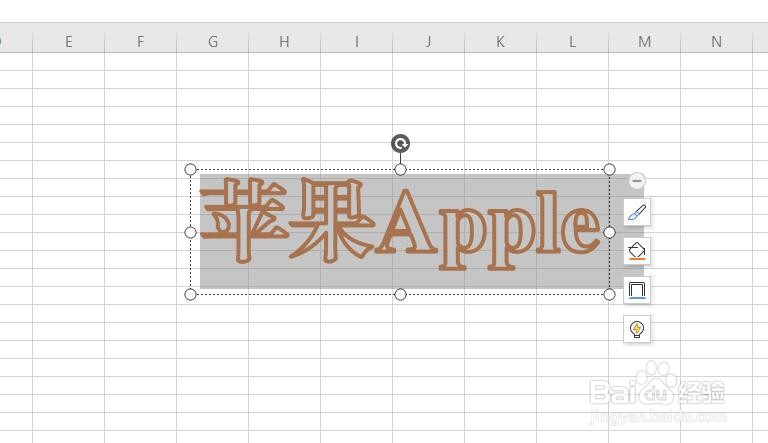1、首先,我们在Excel文档中插入文字内容。如图所示:

2、在此我们还需要对文字进行字体及大小的设置,在此建议使用一种比较“粗”及“圆融”的字体,比如“方正小标宋”。
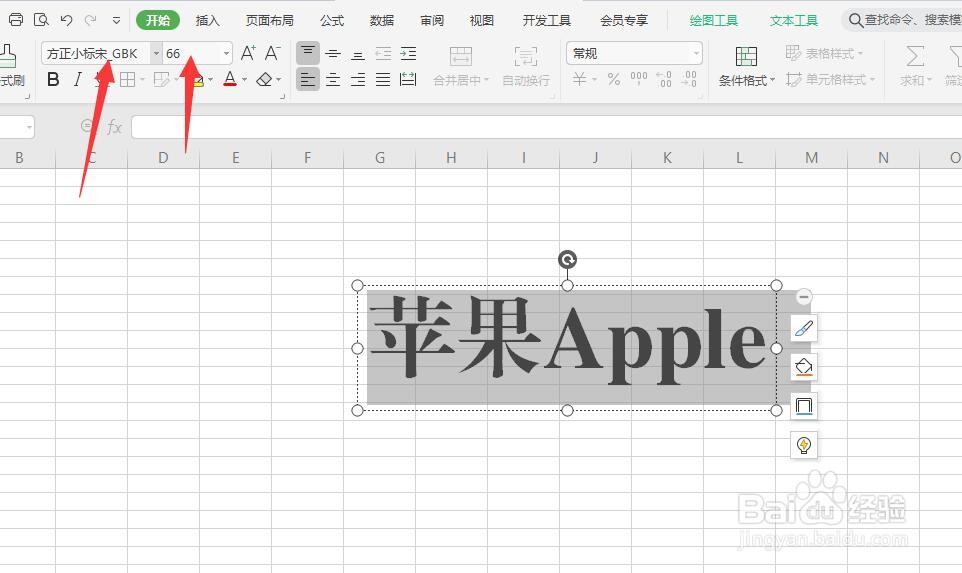
3、接下来点击“文本轮廓”下拉列表,从中选择一种文本轮廓线型。
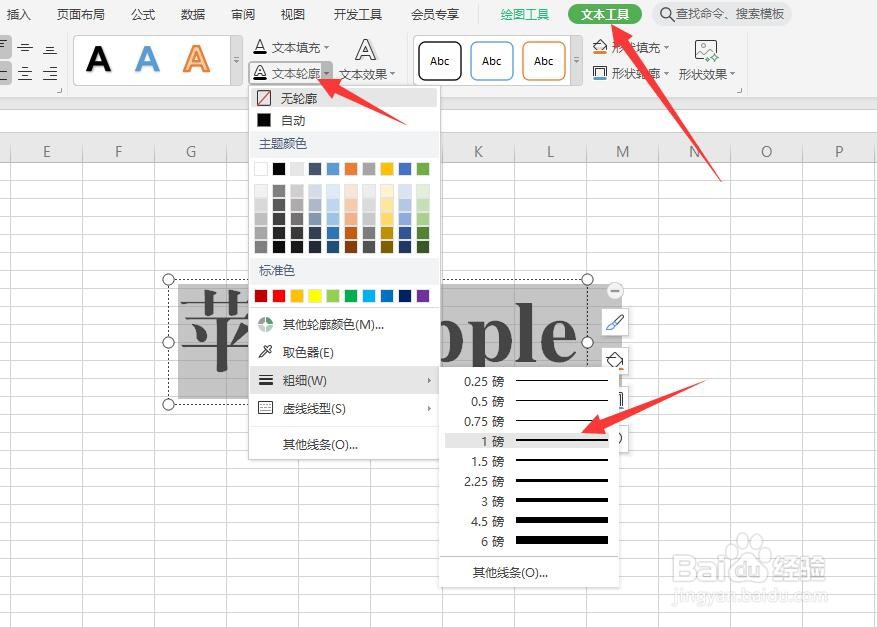
4、然后从其“颜色”列表中,针对当前文字轮廓设置一种文字轮廓线颜色。
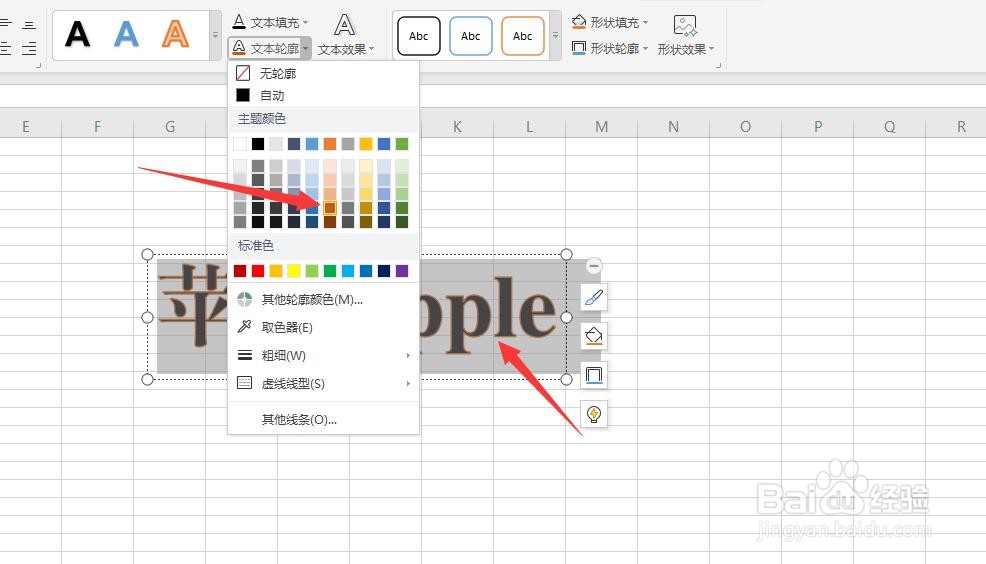
5、点击“文字填充”下拉列表,从中选择一种与Excel背景色一致的颜色,或者直接选择”无填充色“项。
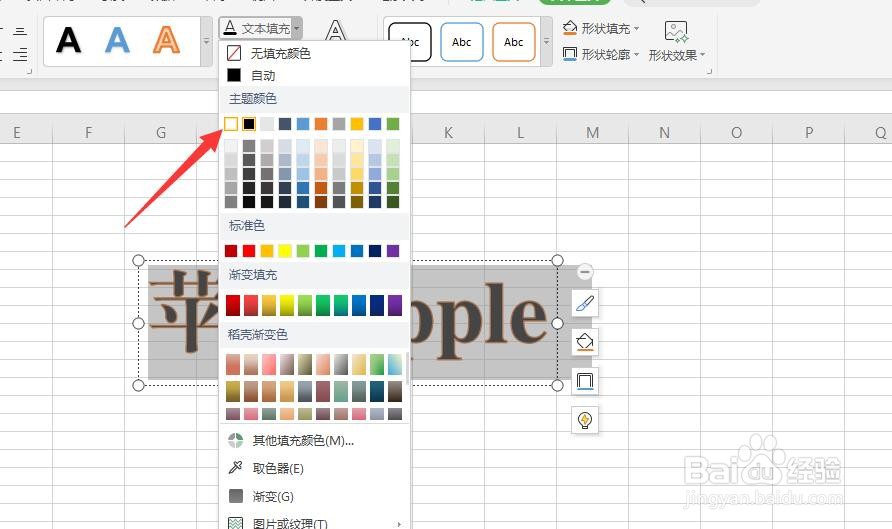
6、此时镂空文字效果就制作完成了。
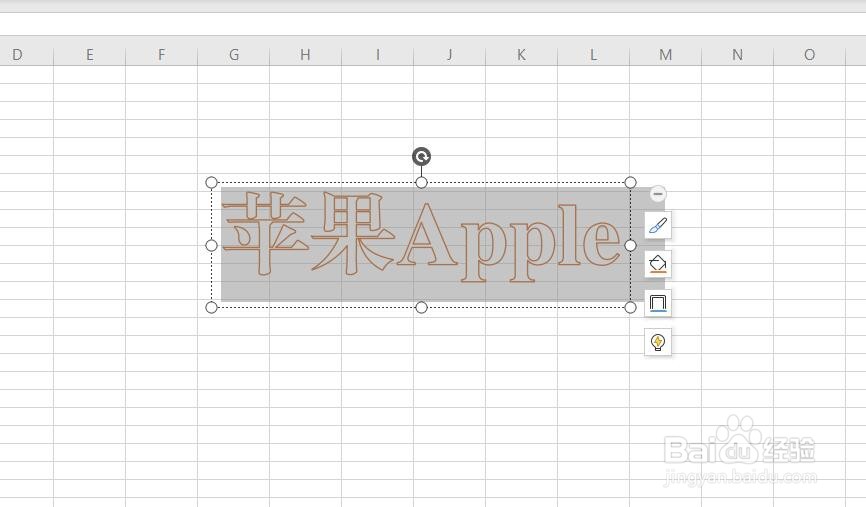
7、在此我们还可以通过设置轮廓线的粗细,来实现更加逼真的镂空文字效果。